Khóa học VBA Excel Free
Khóa học VBA Excel miễn phí dành cho người mới bắt đầu học lập trình, đặc biệt DÂN VĂN PHÒNG.
- Lý do bạn nên học VBA Excel
- Học VBA Excel miễn phí ở đâu
- Kiến thức tóm gọn về VBA Excel người mới bắt đầu
- Tham khảo thêm VBA nâng cao
Xin chào bạn đến với khóa học lập trình vba dễ nhất.
1. Lý do bạn nên học VBA Excel
- Nó hoàn toàn FREE và hiệu quả mạng lại thực tế vào công việc.
- Dành cho mọi lứa tuổi, đặc biệt là dân văn phòng.
- Cho mọi cấp độ, kể cả từ cấp độ 0 (bạn chưa biết gì về VBA Excel)
2. Học VBA Excel miễn phí ở đâu
Học VBA dành cho sinh viên
Ưu tiên sinh viên không có điều kiện, mời bạn tham khảo tại liên kết các video học miễn phí VBA Excel từ trại huấn luyện coder.
Học VBA dành cho văn phòng
Sưu tập các bài tập vba excel
3. Kiến thức tóm gọn về VBA Excel người mới bắt đầu
1. Cách vào lập trình VBA Excel
VBA: Visual Basic for Applications.
Dùng để tự động hóa các thao tác trong Excel.
Truy cập trình soạn thảo: Alt + F11.
2. Cấu trúc cơ bản VBA Excel
Sub TenMacro()
' Nội dung lệnh vba
End Sub
Function Tong(a,b)
Tong=a+b
End Function
Sub: Thủ tục (procedure), là những dòng code VBA để tự động hóa các thao tác trong excel thay vì làm bằng thủ công.
Function: Hàm có giá trị trả về, giúp tính toán nhanh hơn, các công thức phức tạp mà trong excel chưa có, hay tao hàm để linh hoạt hơn trong công việc.
Ví dụ tạo dữ liệu thực tế VBA Excel
Sub TaoDanhSachNhanVien()
Dim i As Integer
Dim ws As Worksheet
Set ws = ThisWorkbook.Sheets("Sheet1")
' Tieu de cot
ws.Range("A1").Value = "Ma NV"
ws.Range("B1").Value = "Ho va ten"
ws.Range("C1").Value = "Gioi tinh"
ws.Range("D1").Value = "Ngay sinh"
ws.Range("E1").Value = "Chuc vu"
ws.Range("F1").Value = "Phong ban"
ws.Range("G1").Value = "Luong"
' Xoa du lieu cu
ws.Range("A2:G101").ClearContents
tongNhanVien = 1000
' Tao du lieu
For i = 2 To tongNhanVien
Dim maNV As String, ten As String, gioitinh As String
Dim ngaysinh As Date, chucvu As String, phongban As String
Dim luong As Currency
maNV = "NV" & Format(i - 1, "000")
ten = "Nguyen Van " & Chr(64 + ((i - 1) Mod 26) + 1)
gioitinh = IIf(i Mod 2 = 0, "Nam", "Nu")
ngaysinh = DateSerial(1990 + (i Mod 10), (i Mod 12) + 1, (i Mod 28) + 1)
Select Case (i Mod 5)
Case 0: chucvu = "Nhan vien"
Case 1: chucvu = "Truong nhom"
Case 2: chucvu = "Quan ly"
Case 3: chucvu = "Giam sat"
Case 4: chucvu = "Thuc tap"
End Select
Select Case (i Mod 4)
Case 0: phongban = "Ke toan"
Case 1: phongban = "Ky thuat"
Case 2: phongban = "Kinh doanh"
Case 3: phongban = "Hanh chinh"
End Select
luong = TinhLuong(phongban, chucvu)
' Ghi vao sheet
ws.Cells(i, 1).Value = maNV
ws.Cells(i, 2).Value = ten
ws.Cells(i, 3).Value = gioitinh
ws.Cells(i, 4).Value = ngaysinh
ws.Cells(i, 5).Value = chucvu
ws.Cells(i, 6).Value = phongban
ws.Cells(i, 7).Value = luong
Next i
MsgBox "Da tao " & tongNhanVien & " dong du lieu nhan vien va tinh luong!", vbInformation
End Sub
Function TinhLuong(phongban As String, chucvu As String) As Currency
Dim heSo As Double
Dim luongCoBan As Currency
' He so theo phong ban
Select Case phongban
Case "Ke toan": heSo = 1
Case "Ky thuat": heSo = 1.2
Case "Kinh doanh": heSo = 1.1
Case "Hanh chinh": heSo = 0.9
Case Else: heSo = 1
End Select
' Luong co ban theo chuc vu
Select Case chucvu
Case "Nhan vien": luongCoBan = 5000000
Case "Truong nhom": luongCoBan = 7000000
Case "Quan ly": luongCoBan = 10000000
Case "Giam sat": luongCoBan = 8000000
Case "Thuc tap": luongCoBan = 2000000
Case Else: luongCoBan = 5000000
End Select
TinhLuong = luongCoBan * heSo
End Function
3. Biến & Kiểu dữ liệu
Dim a As Integer
Dim b As String
Dim c As Double
Dim d As Boolean * Biến: dùng để lưu trữ dữ liệu, giúp ta tìm kiếm thông tin nhanh, chính xác khi xử lý dữ liệu.
* Kiểu dữ liệu của biến:
Ví dụ thực tế, để lấy vợ nhanh, chúng ta phải xác định giới tính ta là Nam/Nữ
- Phải xác định được mình đang phân khúc nào, U30 hay U40, U50 ... thì mới lấy vợ nhanh được.
Tóm lại: nếu biết các xác định kiểu dữ liệu thì phần mềm excel chạy tốc độ nhanh, nếu không thì file excel dữ liệu nhiều thì chạy RẤT CHẬM.
Một số kiểu dữ liệu trong VBA Excel bạn cần ghi nhớ:
Integer: Số nguyên.
Double: Số thực.
String: Chuỗi.
Boolean: Đúng/Sai.
4. Câu lệnh điều kiện
If a > 10 Then
MsgBox "Lớn hơn 10"
ElseIf a = 10 Then
MsgBox "Bằng 10"
Else
MsgBox "Nhỏ hơn 10"
End If5. Vòng lặp
For…Next
For i = 1 To 10
Debug.Print i
Next iDo While
Do While a < 10
a = a + 1
LoopFor Each
For Each cell In Range("A1:A5")
cell.Value = "Hello"
Next6. Làm việc với ô & sheet
Range("A1").Value = "Xin chào"
Cells(1, 2).Value = 100
Sheets("Sheet1").Select7. Hàm MsgBox & InputBox
MsgBox "Thông báo"
ten = InputBox("Nhập tên:")8. Gán giá trị, tính toán
a = Range("A1").Value
Range("B1").Value = a * 29. Sử dụng điều kiện trong Excel
If Range("A1").Value = "X" Then
Range("B1").Value = "Đúng"
End If10. Làm việc với Workbook & Worksheet
Set wb = Workbooks("tenfile.xlsx")
Set ws = wb.Sheets("Sheet1")11. Duyệt nhiều dòng
For i = 1 To 10
Cells(i, 1).Value = i
Next12. Gọi hàm riêng
Call InThongBao
Sub InThongBao()
MsgBox "Đây là thông báo"
End Sub4. Tham khảo thêm VBA nâng cao
Tìm kiếm:
- Tại sao nên học VBA Excel
- Cách thêm lệnh VBA vào file Excel
- Chuẩn bị môi trường để code VBA Excel
- Làm ví dụ in ra hello world trong VBA Excel
- Định dạng file Excel Macro-Enabled Workbook là gì
- Thêm controls vào Sheet Excel
- Biến, hằng và kiểu kiểu trong VBA
- Quy tắc đặt tên biến trong VBA
- Phép toán trong VBA
- Biểu thức trong VBA Excel
- Hộp thoại nhập liệu trong VBA Excel
- Câu lệnh if trong vba excel
- Nối chuổi với VBA Excel
- Một số hàm text trong VBA
- Truyền tham chiếu (byRef) và truyền giá trị(byVal) trong VBA Excel
- Format VBA Excel
- Biến mảng trong VBA Excel
- Hàm xử lý ngày trong VBA Excel
- Gán giá trị cho ô (cell) trong VBA Excel
- Kết nối Excel với SQL Server
- Hàm SubString trong VBA
- Phân quyền bảo mật với VBA Excel
- Một số lệnh VBA Excel thao tác cơ bản
- Viết hàm có truyền tham số Range (địa chỉ) trong VBA Excel
- Cách tự viết hàm vlookup trong vba excel
- Tạo giá trị số ngẫu nhiên trong VBA Excel
- Tách biến họ và tên trong VBA Excel
- Lấy dòng cuối của Excel bằng VBA
- Macro trong Excel là gì?
- Ứng dụng macro Excel vào thực tế
- Tạo checkbox vào dòng trong VBA Excel
- Hàm tiền bằng chữ trong vba excel
- Thao tác Form Controls trên sheet Excel với lệnh VBA
- Tạo button vào dòng trong VBA Excel
- Try Catch VBA Excel
- Đọc file text trong VBA Excel
- Ghi file text trong VBA Excel
- Cách sử dụng Form Controls trong VBA Excel
- Lấy đường dẫn file excel đang mở với VBA
- Chuyển đổi UTF8 sang Unicode VBA Excel
- Cách tư duy để chuyển nghiệp vụ thành code VBA Excel
- Gởi mail với code VBA Excel
- Hàm và thủ tục trong VBA Excel
- Sử dụng WebClient trong VBA Excel
- VBA Lọc dữ liệu trùng tự động trong Excel
- Chuyển vùng thành mảng trong VBA Excel
- Tạo mã QRCode từ VBA Excel
- Download tài liệu học VBA Excel
- Tại sao cần kết nối Excel với SQL Server
- ADODB.Connection là gì?
- Cách tạo Userform vba excel
- So sánh đối tượng ADODB.Command và ADODB.Recordset
- Ép kiểu dữ liệu trong VBA
- Khóa học VBA Excel Free
- Sự khác nhau Form Controls và ActiveX Controls trong Excel
- Ứng dụng AI trong VBA Excel
- So sánh phép toán và biểu thức trong VBA Excel
- Hiển thị tiếng việt hàm Msgbox VBA Excel
- Unicode tiếng việt khi viết trong VBA Excel
- Vòng lặp trong VBA Excel
- Msgbox trong VBA Excel
- Khi nào dùng Function hay Sub trong VBA
- Sử dụng JsonConverter VBA-tools VBA-JSON
- ComboBox trong UserForm VBA Excel
- Hàm Cells trong VBA Excel
- Đặt tên đối tượng VBA Excel theo cách chuyên nghiệp
Khóa học VBA Excel miễn phí dành cho người mới bắt đầu học lập trình, đặc biệt DÂN VĂN PHÒNG.